-
실시간 쌍방향 온라인 수업 필수템! 학생들을 위한 와콤 타블렛
듣기만 하던 수업에서 학생들이 직접 참여하는 수업으로, 실시간 쌍방향 온라인 수업 필수템! 학생들을 위한 와콤 타블렛

코로나19로 인해 우리의 삶에는 참 많은 변화가 생겼습니다. 전 세계적으로 어린이와 청소년을 비롯한 학생들의 일상 생활 또한 크게 달라졌는데요. 친구들과 학교 교실에 모여 진행되던 수업은 서로 화면 속 모습을 바라보며 진행되는 원격 수업으로 바뀌었습니다.
그동안 온라인 원격수업은 선생님의 강의를 영상으로 듣거나, 혼자서 과제를 하고 제출하는 형태의 수업이 주를 이뤘는데요. 이렇게 지식을 일방적으로 전달하는 형태의 수업은 학생들이 집중하기 어렵고, 학습효과가 떨어질 수밖에 없기에 최근에는 대면수업처럼 학생들이 적극적으로 수업에 참여하는 실시간 쌍방향 수업으로 변화하고 있습니다.

하지만 PC를 통해 진행되는 온라인 원격수업 특성 상 양방향 수업을 진행하기 어려운 점들이 많습니다. 예를 들어 수학 문제를 풀이하거나, 그림을 그려야 할 때 마우스로는 자연스러운 필기가 어려워 원활하게 수업에 참여하기 힘든데요.
과학적으로도 연필이나 펜으로 직접 글씨를 쓰는 행동이 뇌신경을 자극해 두뇌발달과 지능촉진에 많은 도움을 준다고 하죠. 따라서 학습을 할 때는 둥그런 형태의 마우스보다는 와콤 타블렛처럼 실제 펜으로 자연스럽게 글씨를 쓰는 것이 매우 중요합니다.

이번 코로나19 사태를 계기로 교육업계에서 '언택트(비대면)' 환경이 뉴노멀 트렌드로 떠올랐는데요. 앞으로 언제 어디서나 편하게 학생들이 수업을 들을 수 있도록 온라인 교육 환경이 구축될 것으로 보입니다.
보다 편리한 실시간 쌍방향 온라인 수업 환경을 위해 꼭 필요한 아이템을 소개합니다. 펜으로 쉽게 디지털 필기를 하고 그림을 그릴 수 있는 와콤 타블렛 제품과 쌍방향 수업에 자주 사용되는 소프트웨어를 함께 알아볼까요?

실시간 쌍방향 수업을 위한 와콤 타블렛
1) 액정타블렛 '와콤 원'
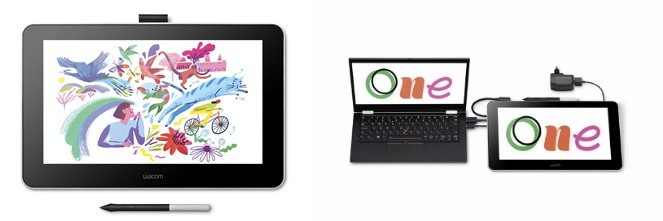
먼저 소개할 제품은 와콤의 보급형 액정타블렛 와콤 원입니다. 와콤 원은 종이에 펜으로 글씨를 쓰는 것처럼 스크린 위에 와콤 디지털 펜으로 바로 작업을 할 수 있어 직관적인 환경이 특징인데요. 타블렛을 처음 사용하는 학생들도 누구나 빠르게 적응할 수 있어 쌍방향 온라인 수업에 가장 적합한 제품입니다.
특히 영어나 수학 과목처럼 필기를 많이 하거나, 그래프 등 그림을 그리는 경우에 더욱 쉽게 사용할 수 있는 점이 장점입니다. 또, 일반적으로 실시간 쌍방향 수업이 어려운 미술 수업의 경우에도, 와콤 원을 활용하면 자연스러운 디지털 필기를 통해 불편함 없이 수업에 참여할 수 있습니다.
2) 펜 타블렛 '와콤 인튜어스'

펜 타블렛 와콤 인튜어스는 합리적인 가격과 작고 가벼운 무게로 휴대성이 가장 큰 장점입니다. 단, 액정타블렛과 달리 모니터 화면과 글씨를 쓰는 타블렛 화면의 위치가 달라서 사용하는 데 적응 기간이 필요할 수 있습니다. 하지만 마우스보다 훨씬 편하게 디지털 필기를 할 수 있기 때문에 쌍방향 온라인 수업에 활용하기 좋습니다.
와콤 인튜어스는 USB 케이블로 연결하는 모델과 블루투스로 무선 연결이 가능한 모델 2종류이고, 사이즈는 소형과 중형으로 구성되어 사용 목적에 따라 알맞은 모델을 선택할 수 있습니다. 사용자의 모니터가 클수록 큰 사이즈의 제품을 선택하는 것이 좋은데요. 또, 자주 쓰는 단축키는 상단의 버튼에 사용자 설정을 추가할 수 있어 편리하게 사용 가능합니다.

와콤 타블렛과 소프트웨어로 실시간 쌍방향 수업하기
실시간 쌍방향 수업에 자주 사용되는 소프트웨어에는 구글 미트 (Google Meet), MS 팀즈 (Microsoft Teams), 줌 (Zoom), 구루미 (Gooroomee), 웹엑스 (Cisco Webex) 등이 있습니다. PC만 있다면 어느 곳이든지 훌륭한 온라인 교실이 되어주는 소프트웨어인데요. 이중 가장 많이 사용되는 구글 미트, MS 팀즈, 줌에서 어떻게 와콤 타블렛을 활용하면 좋을지 알아보도록 하겠습니다.
1) 구글 미트( Google Meet) - PPT 공유하고 발표하기
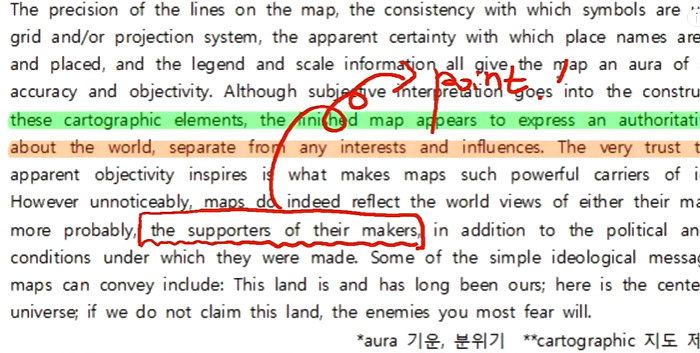
구글에서 개발한 화상 미팅 전용 소프트웨어인 구글 미트는 학교에서 전달 받은 계정을 이용해 로그인하여 사용할 수 있습니다. 이때 카메라와 마이크가 모두 활성화되어 있는지 확인한 후 '행아웃 미팅 링크'라는 URL을 눌러 쌍방향 수업에 참여하면 됩니다.
수업 중에는 '채팅' 기능을 이용해 질문을 하거나, 선생님 및 친구들과 대화할 수도 있고, 오른쪽 하단의 '발표 시작' 버튼을 통해 자신이 준비한 PPT나 수업자료를 화면에 띄워 설명할 수도 있는데요. PPT 등의 자료 화면을 보여주며 발표를 할 때 와콤 타블렛을 이용해 주석을 표시하거나 별표, 밑줄 등을 추가해가며 설명한다면 훨씬 효과적으로 진행할 수 있겠죠! 마우스보다 쉽고, 편하고, 알아보기 쉽게 활용할 수 있습니다.
2) MS 팀즈 (Microsoft Teams) - 원노트 전자 필기장으로 함께 작업하기
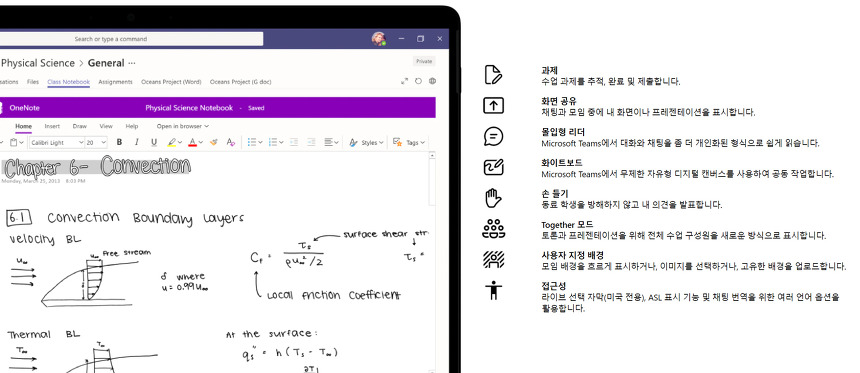
MS 팀즈를 사용해 온라인 수업에 참여하기 위해서는 먼저 PC에 '팀즈 애플리케이션'을 설치하는 것이 좋은데요. 이때 반드시 본인 계정이 아닌, 학교에서 전달 받은 이메일 계정으로 로그인해야 팀즈를 이용할 수 있습니다.
'손들기 버튼'을 이용해 궁금한 점이 있거나 이야기하고 싶은 것이 있을 때 선생님께 알릴 수도 있고, 구글 미트와 마찬가지로 '콘텐츠 공유' 버튼을 이용해 PPT, 웹화면 등 다양한 학습 자료나 과제물 등을 다른 사람들에게 보여주며 공유할 수 있습니다. 화이트보드 기능을 이용해 실시간으로 글씨를 쓰거나 그림을 그리며 설명하는 것도 가능합니다.
또한 원노트 (OneNote) 전자 필기장, 워드, 파워포인트, 엑셀과 같은 마이크로소프트 365 파일을 다른 친구들과 함께 공동으로 작업할 수 있어서 팀 과제나 의견을 공유할 때 매우 유용한데요. 이런 경우에도 와콤 타블렛을 사용하면 기호나 그래프, 노트 등을 훨씬 편하게 디지털로 필기해서, 친구들, 선생님들과 공유할 수 있습니다.
3) 줌(Zoom) - 영상 수업하며 화이트보드 노트 공유하기

와콤 블로그를 통해서 꽤 여러번 소개해드렸던 줌 프로그램은 PC용 클라이언트를 다운받아 사용하면 간편합니다. '회의용 Zoom 클라이언트'를 다운받아 설치하고 회원가입 후 로그인을 하거나, 학교에서 전달받은 Zoom 회의 참가 링크를 클릭해 회원가입 없이 바로 이용할 수도 있습니다.
MS 팀즈와 마찬가지로 선생님께 궁금한 점이 있거나 이야기하고 싶은 것이 있을 때 '손들기 버튼'을 클릭하면 되며, 수업에 참여한 전체 인원에게 또는 특정 인원에게만 채팅을 할 수 있습니다.
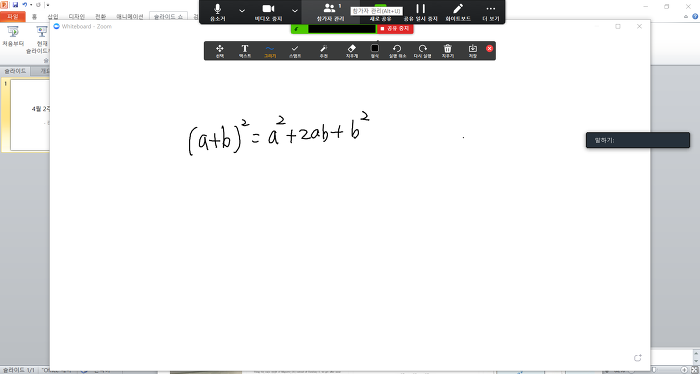
'화면 공유' 버튼을 이용하면 PC화면이나 특정 파일 등을 공유해 발표를 할 수 있는데요. '화이트보드' 기능을 통해 실시간으로 필기하는 화면을 보여줄 수도 있습니다. 수학 과목에서 수식이나 풀이 방법을 직접 써가며 설명하거나 글씨를 써서 전달해야 할 때, 혹은 그림을 그려서 자세하게 설명해야 할 때 매우 유용하게 활용할 수 있죠. 특히, 와콤 원과 같은 액정 타블렛을 사용한다면 화면을 보며 그 위에 손쉽게 필기를 할 수 있어 매끄럽고 빠른 진행이 가능합니다.
출처: https://wacomkoreablog.com/1275?category=837161 [Wacom Blog]
-
집에서도 상상력과 창의력을 쑥쑥 키워줄
아이들과 함께 사용하기 좋은 와콤 타블렛

신종 코로나바이러스 감염증이 우리 일상 속으로 들어온 지 벌써 9개월, 여전히 사회적 거리두기가 계속되고, 원격 수업, 온라인 강의, 재택근무 등 집에서 지내는 시간이 많아지고 있습니다. 밖에 나가 뛰어놀 기회가 더욱 적어진 아이들은 하루종일 집안에 갇혀 답답해하고, 온종일 아이들과 시간을 보내야 하는 부모님들 역시 걱정이 이만저만이 아니죠.
특히 원격 수업을 아이들이 잘 따라갈 수 있을지, 원격 수업 만으로 학습 효과가 있을지, 집에만 있는 아이들에게 창의력과 상상력을 키워줄 방법은 없는지 등등... 교육과 관련된 걱정이 많으실 텐데요. 이렇게 집에서 오랜 시간을 보내야 하는 아이들에게 도움이 되면서, 아이들과 함께 함께 사용하면 더욱 좋은 와콤 타블렛을 소개합니다.
창의력 활동이 필요한 아이들

창의력이란 틀에 박힌 사고가 아닌, 색다르면서도 기발한 방식으로 생각하고 문제의 해결책을 찾아내는 능력을 말하는데요. 지속적이고 반복적인 교육과 학습을 통해 만들어지는 지식과 달리, 창의력은 누구에게나 잠재되어 있기에 이를 발견하고 키워주는 것이 중요합니다.

아이의 창의력을 키워주기 위해서는 무엇보다 아이가 지닌 감정과 생각을 자유롭게 표현하고 행동할 수 있도록 격려하고 지지해주는 것이 필요합니다. 고정관념에서 벗어날 수 있도록 자율성을 주면 창의력은 저절로 자란다고 하죠.
아이의 생각을 자유롭게 표현하는 것 중 하나는 그림을 그리는 것인데요. 자신이 상상하는 것을 자신만의 방법으로 그릴 수 있도록 해주는 것이 좋고, 어른의 눈과는 전혀 다른 형태와 색으로 표현하더라도 칭찬을 아끼지 않으며 지지해주는 것이 중요합니다.

이럴 때 와콤 타블렛을 활용하면 아이의 창의력 발달에 많은 도움을 줄 수 있습니다. MS화이트보드나 뱀부 페이퍼와 같은 무료 어플을 활용해 다양한 펜, 도형 도구 등으로 자유롭게 그림을 그릴 수 있고, 클립스튜디오 페인트나 포토샵과 같은 전문 소프트웨어를 활용하면 훨씬 다양한 방법으로 표현할 수도 있습니다. 아이부터 어른까지 폭넓게 사용할 수 있죠.
물론 두뇌 개발에 도움이 되는 글씨쓰기를 연습한다거나 수학 문제를 푼다거나, 집중력 향상과 스트레스 완화에 도움이 된다는 컬러링도 손쉽게 할 수 있습니다.

▶ 뱀부 페이퍼(Bamboo Paper) 앱 자세히 보기
또한 와콤 타블렛은 원격 수업이나 화상 회의 등에도 매우 유용하게 활용할 수 있습니다. 비대면 수업만으로 효과적인 학습을 한다는 것은 매우 어려운 일이지만, 학습에 장애가 될 필요는 없는데요. 마우스 대신 타블렛을 사용하면 필기도, 그림도, 메모도, 사진 편집이나 PPT 작성 등도 모두 빠르고 수월하게 할 수 있습니다.

요즘은 아이들의 효과적인 학습을 위해 실시간 쌍방향 수업을 진행하는 곳도 많아지고 있는데 이럴 때도 진짜 연필처럼 자연스러운 사용이 가능해 큰 도움이 되죠.
그렇다면 다양한 와콤 타블렛 제품 중 아이들과 함께 사용하기 좋은 타블렛에는 어떤 것들이 있을까요?


와콤 원은 13인치 화면 위에 곧바로 필기를 하고, 드로잉을 할 수 있기에 초보자도 매우 쉽게 적응하여 사용할 수 있는 액정 타블렛인데요. 맥 OS나 윈도우 PC에 관계없이 자유롭게 사용할 수 있고 안드로이드 스마트폰(삼성 덱스모드 지원 기종)에도 연결해 사용할 수 있는 폭넓은 호환성을 보여주는 제품입니다.

PPT, 워드, 웹화면 등을 띄워놓고 그 위에 주석을 달거나, 필기/메모 등을 할 수도 있는 것은 물론 사진/영상을 편집하거나, 웹툰, 일러스트 등을 그릴 수도 있어서 온라인 교육자, 화상 회의를 하는 회사원, 팀플을 자주 하는 대학생, 취미생활자, 창작 입문자, 아티스트 등 여러 분야의 사용자들에게 만족스러운 사용감을 보여주는데요.
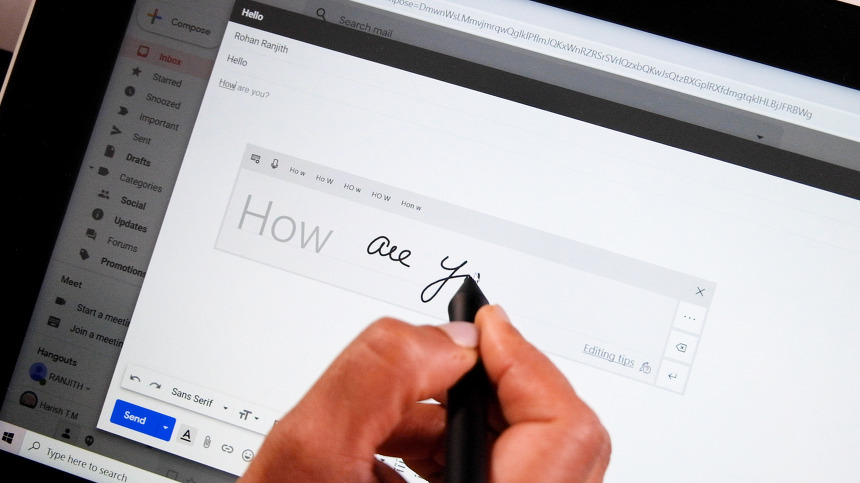
충전이 필요 없는 EMR(전자기공명) 기술의 펜을 사용해 간편하고, 종이 위에 펜으로 글씨를 쓰듯 자연스러운 필기감을 느낄 수 있어서 글씨 연습을 해야하는 어린 아이들이나 학생들이 사용하기에도 적합합니다.

학업 노트를 작성하고, 수학 문제를 풀고, 스케치북을 사용하듯 그림을 그리고 색칠을 하는 것까지 와콤 원 하나로 모두 가능하다는 것 역시 큰 장점입니다. 언제든지 펜으로 자신이 생각하고 느끼는 것을 마음껏 표현할 수 있으니 상상력과 창의력도 쑥쑥 자라겠죠! :)
원 바이 와콤 (One by Wacom) 소형

원 바이 와콤은 와콤 원과 다르게 화면이 없이 마우스 패드 형태로 되어 있어서 적응하는 시간이 조금 필요하지만, 작고 컴팩트하면서 매우 경제적인 것이 장점인 펜 타블렛입니다.
실제 펜을 사용하듯 빠르고 자연스러운 필기와 사용감을 갖추면서 내구성이 좋고, 복잡한 기능 없이 펜 타블렛의 핵심 기능만 알차게 담아 아이들이 사용하기에도 좋은 실속형 제품이죠. 정확한 펜 터치로 정밀한 작업도 가능해 아이들이 자신의 생각과 감성을 표현하기에도 적합합니다.
또한 A4 용지의 절반 정도밖에 되지 않는 크기에 250g의 가벼우면서도 슬림한 두께로 노트북과 함께 언제든 휴대하고 다니며 외부에서 사용할 수 있다는 것도 빼놓을 수 없겠네요! :)
와콤 인튜어스 (Wacom Intuos) 소형

원 바이 와콤과 마찬가지로 화면이 없는 펜 타블렛 제품인 와콤 인튜어스는 조금 더 다양한 기능이 추가되어 훨씬 폭넓게 활용할 수 있는 제품입니다.

특히 USB 케이블이 필요 없는 블루투스 무선 연결 모델을 선택할 수 있어서 책상 위를 깨끗하게 유지하며 사용할 수 있고, 타블렛 상단에 4개의 익스프레스 키를 제공해 평소 자주 사용하는 기능이 있다면 단축키로 지정해두고 더욱 빠르게 사용할 수 있습니다.
원격 수업을 들을 때도, 온라인 강의를 할 때도, 마우스보다 훨씬 편하게 디지털 필기를 할 수 있고, 저 정밀하고 세밀하게 그림을 그릴 수 있습니다. 무엇보다 피스타치오 그린, 베리 핑크 등 파스텔톤의 예쁜 색상도 출시되어 있기에 자신만의 아기자기한 아이템을 좋아하는 아이들에게 좋은 매력 포인트가 될 수 있습니다.
비록 마음껏 나가지 못하는 것이 답답한 요즘이지만, 오히려 아이의 호기심과 상상력을 자극하고 창의력을 마음껏 펼칠 수 있는 기회가 될 수 있는데요. 와콤 타블렛으로 자유로운 창작 활동은 물론 학습도구로도 유용하게 활용하며 이시기를 즐겁고 뜻깊게 보내보는 건 어떨까요? :)
출처: https://wacomkoreablog.com/1277?category=837161 [Wacom Blog]
-
와콤 타블렛 제품별 번들 소프트웨어 총정리
와콤 타블렛을 구매하면 다양한 창작용, 교육용 소프트웨어를 무료로 사용할 수 있습니다. 와콤은 어도비, 클립스튜디오, 코렐 등 창작용 소프트웨어부터 익스플레인 에브리씽, 림누 등 교육용 소프트웨어까지 각 제품별로 다양한 프리미엄 소프트웨어를 번들로 제공합니다. 제품별로 제공되는 번들 소프트웨어의 종류를 소개합니다.
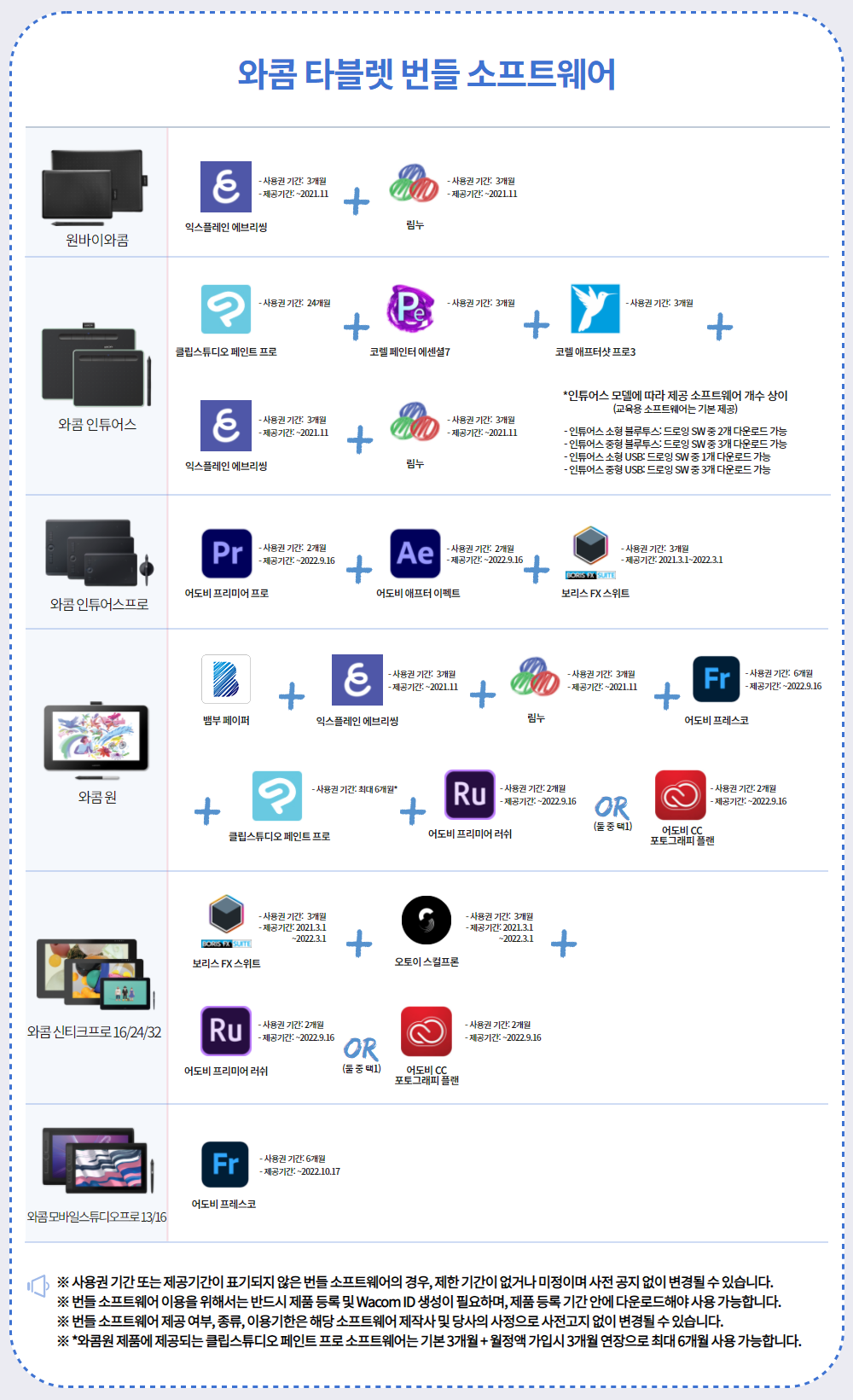
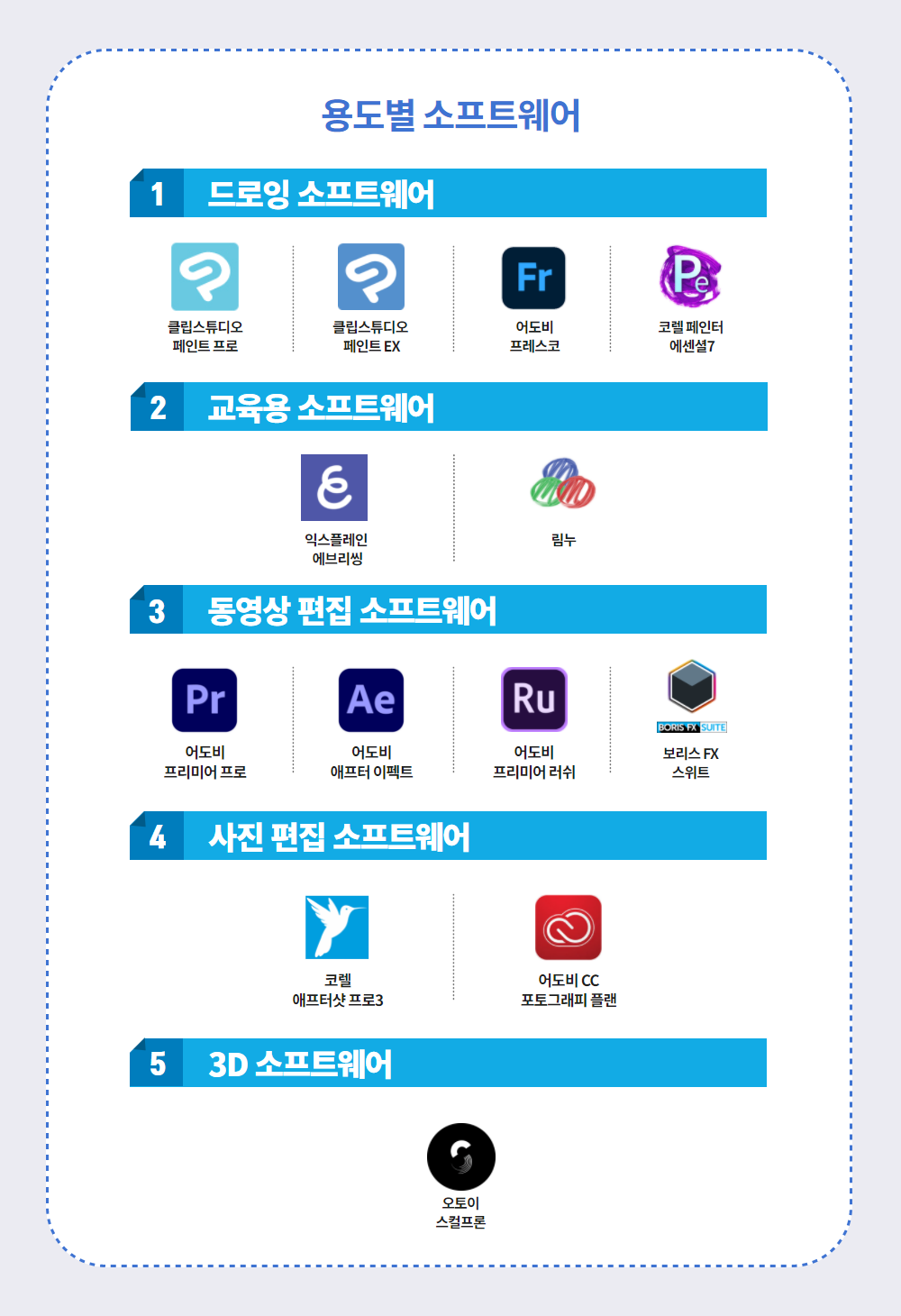
1. 드로잉 소프트웨어
예비 웹툰 작가, 만화가, 일러스트레이터, 디자이너 등 디지털 드로잉을 원활하게 돕는 드로잉 전용 소프트웨어
2. 교육용 소프트웨어
온라인 강의, 원격수업, 쌍방향수업 등 비대면 교육에 유용한 소프트웨어
3. 동영상 편집 소프트웨어
세련되고 완성도 높은 영상 컨텐츠들 만들기 위한 소프트웨어
4. 사진 편집 소프트웨어
사진 보정과 편집, 합성 등을 쉽게 도와주는 소프트웨어
5. 3D 소프트웨어
실감나는 3D 질감을 표현할 수 있는 소프트웨어
※번들 소프트웨어 이용은 반드시 제품 등록 및 Wacom ID 생성이 필요하며, 제품 등록 기간 안에 다운로드 가능합니다.
※번들 소프트웨어 제공 여부, 종류, 이용 기한은 해당 소프트웨어 제작사 및 당사의 사정으로 사전 고지 없이 변경될 수 있습니다.
▶ Wacom ID 등록하기 (http://account.wacom.com/ko-kr)
출처: https://wacomkoreablog.com/1195 [Wacom Blog]